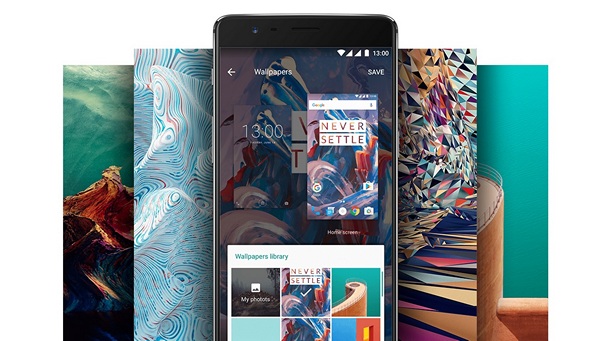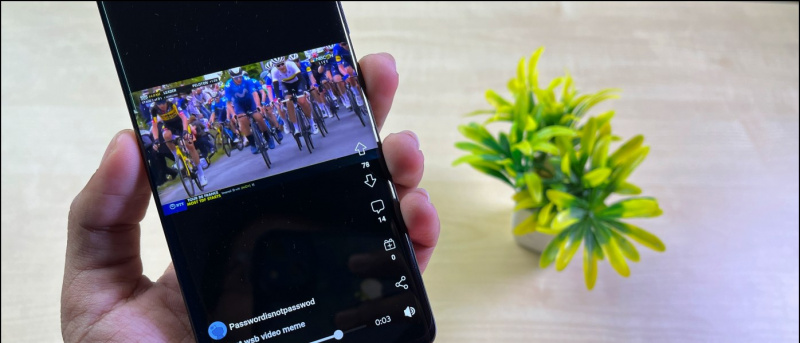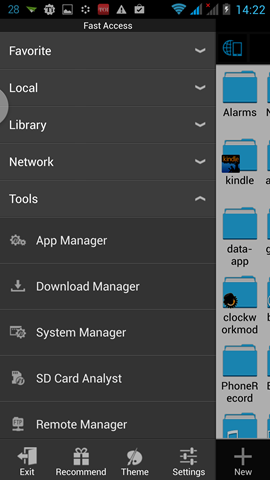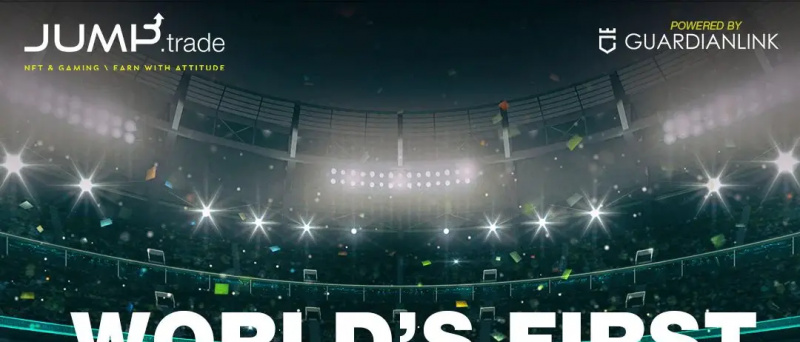„Microsoft“ nuolat atnaujina savo oficialias programas „Windows“ ir kitose skirtingose platformose. Neseniai paskelbtame pranešime bendrovė teigė, kad „iCloud“ nuotraukų integracija į „Windows Photos“ programą, anksčiau buvo prieinama „Windows Insiders“. Šiandien šiame skaityme mes padėsime jums naudoti „iCloud“ nuotraukas „Windows 10“ ir „Windows 11“. Tuo tarpu galite išmokti laikinai gaukite nemokamą neribotą „iCloud“ saugyklą .
„iCloud Photos“ naudojimo „Windows“ sistemoje metodai
Turinys
Dabar „Microsoft“ išleidžia naują „Microsoft Photos“ programos naujinimą „Windows“ platformoje, kuris integruoja „iCloud Photos“ į „Windows“. Su naujuoju atnaujinimu programa gauna naują dizainą ir naršymo sritį kairėje pusėje. Įsitikinkite, kad „Windows“ kompiuteryje turite naujausią ir atnaujintą „Microsoft Photos“ programą. Dabar pažiūrėkite, kaip jį naudoti „Windows 11“ ir „Windows 10“.
„Windows 11“ sistemoje
Štai kaip galite peržiūrėti savo „iCloud“ nuotraukas nuotraukų programoje sistemoje „Windows 11“. Išbandėme šį naujinimą naudodami „Microsoft Photos“ programos 2022.31110.2008.0 versiją sistemoje „Windows 11“.
1. Atsisiųskite „iCloud“, skirta „Windows“. programėlę iš „Microsoft Store“.
du. Atidaryk iCloud programėlę kompiuteryje ir prisijunkite prie savo Apple paskyros.
Kodėl aš negaliu išsaugoti vaizdų iš „Google“ savo „Android“.
3. Kitame ekrane patikrinkite Nuotraukos dėžutėje iCloud programą ir spustelėkite Taikyti .
Keturi. Dabar paleiskite atnaujintą „Microsoft“ nuotraukos programa „Windows 11“ kompiuteryje.
5. Čia pereikite prie naujo skirtuko pavadinimu „iCloud“ nuotraukos iš kairiojo skydelio.
6. Dabar galite pasiekti savo „iCloud“ paskyroje saugomas nuotraukas.
„Windows 10“ sistemoje
Jei esate „Windows 10“ naudotojas, „iCloud“ nuotraukų naudojimo „Windows 10“ kompiuteryje veiksmai šiek tiek skiriasi nuo „Windows 11“. Štai kaip tai veikia.
1. Pirmieji trys veiksmai yra tokie patys kaip „Windows 11“, t. y. atsisiųskite „iCloud“ programą ir prisijunkite prie jos iš „Microsoft“ parduotuvės. Tada pasirinkite nuotraukas ir pritaikykite.
du. Dabar paleiskite Nuotraukos programą iš „Windows 10“ kompiuterio pradžios meniu.
3. Čia pereikite prie Aplankai skirtuką ir pasirinkite Nuotraukų aplankas .
Keturi. Viduje Paveikslėliai aplanką, pasirinkite iCloud Nuotraukos poaplankis.
5. Viduje „iCloud“ nuotraukos aplanką, eikite į Nuotraukos poaplankis.
6. Čia galite lengvai peržiūrėti savo „iCloud“ nuotraukas.
7. Dabar gali Dalintis , Spausdinti , Atsisiųsti, kopijuoti, ir tt juos pasirinkdami.
DUK
Kl.: Kuri „Microsoft Photos“ versija palaiko „iCloud“ nuotraukų integravimą?
A: Norėdami naudoti „iCloud Photos“ integraciją, skirtą „Microsoft Photos“, turite atnaujinti programą „Photos“ į 2022.31110.2008.0 versiją.
K: Kurie „Windows“ leidimai palaiko „iCloud“ integravimą?
kaip pagreitinti „Android“ televizorių
A: Atnaujinimas taikomas visoms „Windows“ versijoms, kuriose yra „Microsoft Photos“, ir ją galima atnaujinti naudojant „Microsoft Store“.
K: Ar galiu prijungti „iCloud“ iš „Windows“ kompiuterio?
A: Taip, galite pasiekti „iCloud“ diską, nuotraukas, žymes ir slaptažodžius „Windows“ naudodami „iCloud“ programą iš „Windows“ parduotuvės.
Kl.: Ar galiu naudoti „iCloud“, skirtą „Windows“, be „iPhone“ ar „iPad“?
A: Taip, naudodami naują „iCloud“ integraciją galite pasiekti „iCloud“ duomenis sistemoje „Windows“ be „iPhone“ ar „iPad“. Norėdami gauti daugiau informacijos, peržiūrėkite mūsų straipsnį aukščiau.
Apvyniojimas
Aukščiau pateiktame skaityme aptarėme, kaip naudoti „iCloud Photos“ integraciją „Microsoft Photos“ programoje „Windows 10“ ir „Windows 11“. Tikiuosi, kad jums patiko šis straipsnis; jei tai padarėte, pasidalinkite ja su draugais. Peržiūrėkite kitus naudingus patarimus, pateiktus toliau, ir sekite GadgetsToUse, kad gautumėte daugiau techninių patarimų ir gudrybių.
Galbūt jus domina:
- 3 būdai, kaip ištrinti nuotraukas iš „iCloud“, neištrinant iš „iPhone“.
- 5 būdai, kaip pataisyti „iCloud“ saugyklą „iPhone“ yra visiškai problema
- Kaip naudoti „Microsoft Photos Companion“ programą ir greitai perkelti nuotraukas į „Windows“.
- 3 būdai, kaip paslėpti nuotraukas ir vaizdo įrašus „iPhone“ ar „iPad“ (2022)
Taip pat galite sekti mus, kad gautumėte tiesioginių technologijų naujienų adresu Google naujienos arba norėdami gauti patarimų ir gudrybių, išmaniųjų telefonų ir programėlių apžvalgų, prisijunkite pypsi.tai